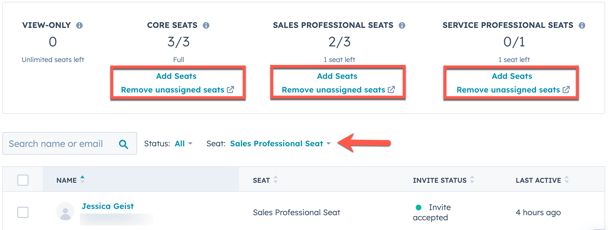Gerir lugares
Ultima atualização: Abril 15, 2024
Disponível com qualquer uma das seguintes assinaturas, salvo menção ao contrário:
|
|
|
|
Observação:
- Em 5 de março de 2024, a HubSpot introduziu um modelo de preços baseado em licenças para todos os novos Hubs e níveis de subscrição. As contas criadas antes de 5 de março de 2024, que ainda não tenham migrado, só terão acesso a lugares pagos comprados no Sales Hub ou no Service Hub e devem utilizar a última secção deste artigo para contas legadas do Sales Hub e do Service Hub Starter, Professional, e Enterprise contas.
- Se estiver a atualizar das ferramentas gratuitas da HubSpot para uma subscrição Starter, os seus 5 lugares gratuitos serão removidos após a atualização. Terá de comprar o número de lugares de que necessita no momento do checkout. Saiba como atualizar a sua subscrição da HubSpot ou adicionar lugares pagos adicionais.
Um seat é a forma e o nível de acesso que os seus utilizadores têm aos seus serviços de subscrição. A HubSpot oferece diferentes tipos de licenças com base nos serviços de assinatura que você compra. Veja estas breves descrições de cada tipo de licença:
- Licença principal: fornece ao seu usuário acesso às funcionalidades e ferramentas dos serviços de assinatura que você adquiriu.
- Licença do Sales Hub: fornece ao usuário acesso ao Sales Hub e ao uso dos recursos do Sales Hub Professional e do Sales Hub Enterprise.
- Licença do Service Hub : fornece ao usuário acesso ao Service Hub e ao uso de recursos avançados para assinaturas Professional e Enterprise.
- Licença somente visualização: permite que o usuário visualize os seus serviços de assinatura sem fazer alterações na conta.
- Assento de parceiro: um assento gratuito que dá aos funcionários elegíveis do parceiro de soluções HubSpot e do fornecedor acesso a todas as funcionalidades da conta de um cliente.
Para entender o escopo completo do que cada licença inclui, saiba mais no Catálogo de Produtos e Serviços da HubSpot.
Antes de começar
Para adicionar e Atribuir a lugares pagos, tem de fazer o seguinte:
- Comprar uma subscrição da HubSpot.
- Configurar sua conta da HubSpot.
Adicionar ou remover licenças pagas
Os utilizadores com Modificar faturação permissões podem adicionar ou remover licenças pagas para alterar o número de licenças disponíveis que podem ser atribuídas a utilizadores.
Observação:
- Quando uma licença paga for removida, sua cobrança será ajustada após a data de renovação, no início do seu próximo período de assinatura. Saiba mais sobre as implicações de faturação e pagamento do quando adiciona ou remove lugares. Para obter mais informações, entre em contato com a equipe de vendas da HubSpot.
- As licenças que estão atribuídas aos usuários não podem ser removidas da sua conta. Saiba como anular a atribuição de lugares pagos.
- Na sua conta HubSpot, clique no ícone de configurações settings icon na barra de navegação superior.
- No menu da barra lateral esquerda, navegue para Usuários e equipes.
- Na parte superior, clique no separador Seats. Aqui pode ver a atribuição de lugares, o estado dos convites e as datas da última atividade dos utilizadores na sua conta. Utilize a barra de pesquisa e os filtros na parte superior da tabela para ver utilizadores específicos.
- Para adicionar mais licenças:
- Clique em Adicionar licenças abaixo do tipo de licença que você deseja comprar.
- Na página de compra Lugares, clique nas setas para cima para aumentar o número de lugares e, em seguida, clique em Comprar agora.
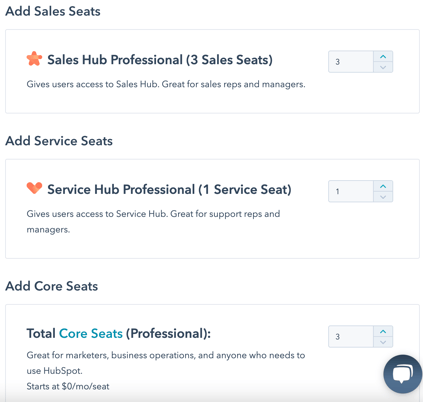
- Remover licenças não atribuídas:
- Clique em Remover licenças não atribuídas para aceder ao separador Subscrições do ecrã Conta e faturação.
- Clique em Remover licenças não atribuídas ao lado do nome da assinatura ou do tipo de licença.

-
- Na caixa de diálogo, utilize as setas para indicar quantos lugares pagos não atribuídos pretende remover. A caixa Assinatura atual mostrará o número que possui atualmente e a caixa Renovação automática refletirá o ajuste de cobrança que entrará em vigor no início do próximo período de assinatura.
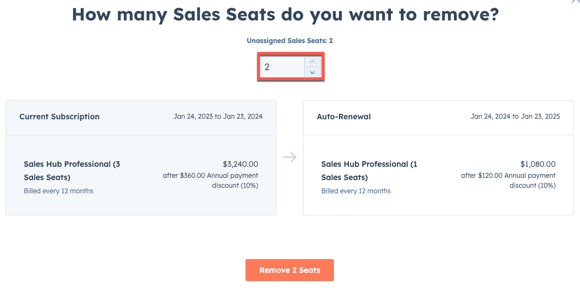
-
- Para confirmar a alteração, clique em Remover [#] licenças.
- Uma confirmação será exibida mostrando a alteração. Clique na caixa de diálogo Fechar para fechar.
- Após programar a remoção de licenças, será exibida uma confirmação ao lado da assinatura. Para cancelar a remoção da licença, clique em Cancelar esta remoção. Confirme o cancelamento desta remoção clicando em Cancelar esta remoção.
Observação: reatribuir licenças pagas canceladas antes da data efetiva cancelará o downgrade.
- Para transferir um lugar principal se só tiver um na sua conta:
- Na sua conta HubSpot, clique no ícone de configurações settings icon na barra de navegação superior.
- No menu da barra lateral esquerda, navegue para Usuários e equipes.
- Na parte superior, clique no separador Seats.
- Na tabela de utilizadores, passe o cursor do rato sobre o utilizador e clique em Transferir assento.
- Na caixa de diálogo, clique no menu pendente Escolher um utilizador e seleccione o utilizador para o qual pretende transferir o lugar. Clique em Transferir lugar e, em seguida, no ecrã de confirmação, clique em Transferir lugar.
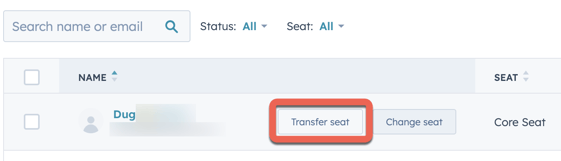
Atribuir, adicionar ou remover Sales Hub ou Service Hub lugares (Legado Sales Hub e Service Hub Starter, Professional, e Enterprise contas)
Observação: em 5 de março de 2024, a HubSpot introduziu um modelo de preços baseado em licenças para todos os novos Hubs e categorias de assinatura. As contas criadas antes de 5 de março de 2024 devem utilizar esta secção para saber como atribuir, adicionar ou remover postos de trabalho pagos.
- Na sua conta HubSpot, clique no ícone de configurações settings icon na barra de navegação superior.
- No menu da barra lateral esquerda, acesse Usuários e equipes.
- No menu superior, clique no separador Seats.
- Atribuir a um lugar pago:
- Passe o cursor sobre o utilizador e clique em Alterar licença.
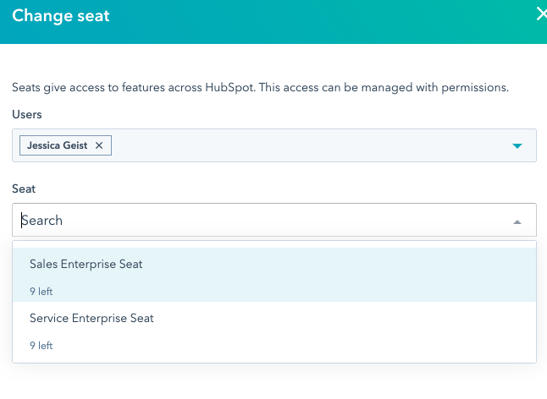
-
- No painel Alterar licença, utilize os menus pendentes para selecionar utilizadores e licenças.
- Clique em Salvar como
- Para adicionar à fila de tarefas:
- Passe o cursor sobre o utilizador e clique em Alterar licença.
- Na caixa de diálogo Alterar licença, utilize os menus pendentes para selecionar utilizadores e licenças.
- Clique em Checkout.
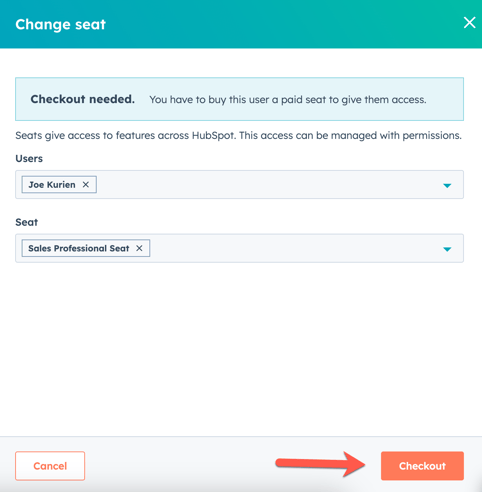
-
- No painel Purchase Users , reveja os detalhes da sua compra e, em seguida, clique em Complete purchase.
- Para retirar os bancos:
-
- Na parte superior, clique em Remover licenças não atribuídas para aceder ao ecrã Conta e faturação e rever as suas opções de subscrição.
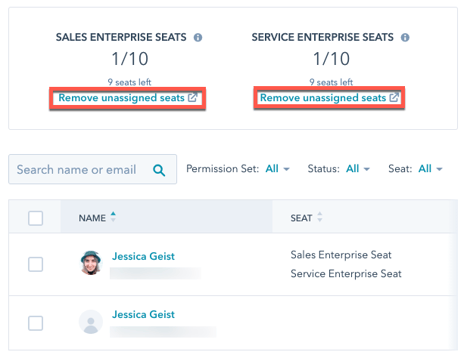
-
- Regressar ao separador Seats para ver o número atualizado de lugares.
Observação:
- Só é possível anular a atribuição do lugar pago de um utilizador se a respectiva conta estiver ativa. Se a conta de utilizador estiver desactivada, pode reativar o utilizador para anular a atribuição do seu lugar pago e, em seguida, desativar novamente o utilizador.
- Para remover utilizadores com um posto de trabalho da sua conta, deve primeiro remover qualquer acesso ao Sales Hub e/ou ao Service Hub que eles tenham.
- Excluir o lugar pago de um utilizador em Sales Hub ou Service Hub não elimina o lugar. Em vez disso, a licença permanecerá na sua conta da HubSpot como uma licença não atribuída. Você continuará a pagar pela licença até a próxima data de renovação do contrato, mesmo que ela permaneça não atribuída.